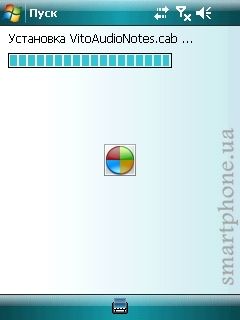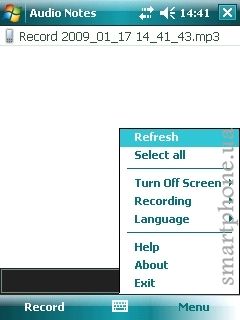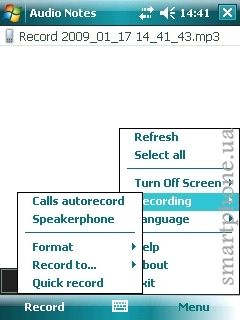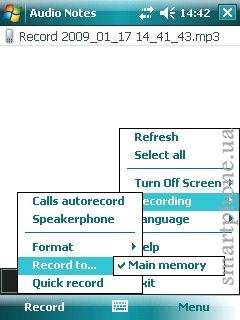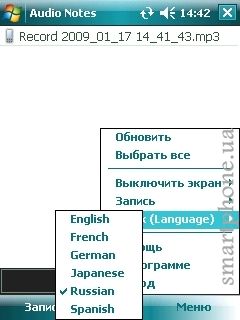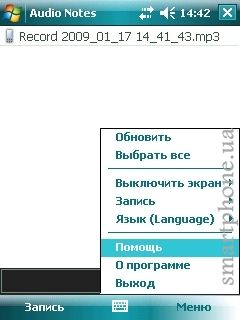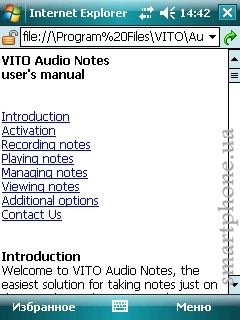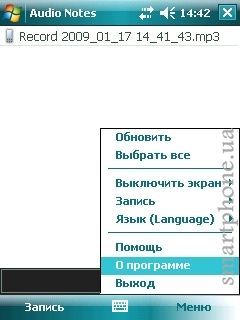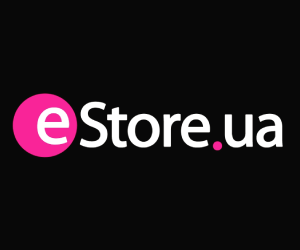|
Обзор программы VITO AudioNotes
Рисунок 1 - Общий вид программы VITO AudioNotes
Назначение программыVITO AudioNotes - это утилита, которая поможет в Вашем обиходе, предназначенная для того, чтобы быстро записать голосовые заметки, скажем, список покупок или хорошую идею или мысль, лекции, интервью, переговоры и другую полезную информацию на Ваш КПК. Программа позволяет записывать в двух самых распространенных форматах, таких как: WAV и MP3. Установка приложения
Рисунок 2 - Процесс установки Процесс установки - стандартный: качаем дистрибутив с сайта производителя, на котором доступно два типа установочных файла, это cab - для установки непосредственно на мобильном устройстве и ехе - для установки с пк при помощи ActiveSync. Дополнительных компонентов для этого приложения в дальнейшем устанавливать не потребуется. После установки в разделе Программы будет установлен ярлык, которым необходимо запускать программу. Запуск приложения
Рисунок 3 - Запуск приложения После запуска приложения на экране Вашего устройства появится окно с пустым полем и двумя функциональными клавишами Record и Menu. Со временем на поле появится список записей, а пока что оно еще не задействовано.
Рисунок 4 - Record При нажатии на клавишу Record - активизируется режим записи, об этом свидетельствует появившееся на белом фоне соответствующее уведомление, в виде секундомера, на котором отображена длительность текущей записи и характеристики записываемого аудио потока. Так на рисунке 4 видно, что частота дискретизации равна 44 кГц, а битрейт в 64 Кб. Ниже изображен индикатор уровня громкости записи, который может служить подсказкой о необходимости регулирования усиления микрофона. Чтобы произвести увеличение громкости записи - необходимо выполнить корректировки, для этого предусмотрено соответствующие поле, находящееся ниже уровня индикации громкости, в котором нужно выбрать подходящий вариант усиления, ориентируясь при этом индикатором громкости. В сам низу окна, над функциональными клавишами расположены еще две информативные области, на которых отображена дата записи и объем сохраняемых данных.
Рисунок 5 - Составляющие пункты Menu Разобрав назначение кнопки Record - переходим к рассмотрению соседней клавиши Menu, ее назначение более обширно, поскольку она состоит из перечня функций, рассмотрим их по порядку:
Рисунок 6 - Составляющие меню Запись (1) Меню Запись состоит из подпунктов, в которых можно активировать функцию автоматической записи всех звонков, включение громкой связи. В разделе Формат записи предлагается выбрать формат файла в котом будет сохранена запись, предлагается выбрать между mp3 и wav, а также качеством записи. В зависимости от того какой формат и какое качество Вы выберете, будет зависеть последующий размер и качество записанного разговора.
Рисунок 7 - Составляющие меню Запись (2) Далее следует пункт Записать на, где пользователю предлагается выбрать носитель, на который будет осуществляться последующая запись, в этом случае можно выбрать между основной памятью аппарата и памятью флеш карты, это если последнее у Вас имеется, в моем случае ее нет. Пункт Быстрая запись перенаправит Вас в окно выбора хард кнопки, где Вам будет предложено выбрать ее из списка, после чего не нужно будет открывать приложение и активизировать режим записи, достаточно будет просто нажать выбранную Вами кнопку.
Рисунок 8 - Язык (Language) приложения После пункта Запись следует пункт Язык (Language), где в выпадающем меню можно выбрать один из шести доступных языков приложения, после выбора языка - приложение моментально, без перезагрузки, перейдет на тот язык, который Вы выберете.
Рисунок 9 - Помощь Далее следует пункт Помощь, к сожалению, русификация приложения в целом никак не отразилась на языке справочных материалов. Они как были на английском, так и остались, думаю это серьезный недочет со стороны разработчиков.
Рисунок 10 - О программе Данное меню предоставляет пользователю информацию о версии приложения, фирме разработчике и количестве дней, оставшихся для свободного пользования, по истечении которых программу необходимо будет активировать, т.е. купить. Последний пункт меню - Выход, для полного закрытия приложения, а не свертывания, которое выполняется при нажатии крестика в верхнем правом углу приложения. Выводы и итоги(+): Простое и понятное меню, поддержка нескольких форматов записи, наличие русского языка приложения, возможность назначить запуск приложения на любую кнопку. Хорошее качество записи, с возможностью усиления громкости микрофона. (-): Не переведенные справочные материалы, периодическое сбрасывание настроек на дефолтные, приличное потребление ресурсов устройства, особенно оперативной памяти. Помимо своей основной функции, программа неплохо справляется с записью телефонных разговоров, которые можно хранить как во встроенной памяти, так и на карте. Более того, приложение можно настроить таким образом, чтобы запись начиналась автоматически, каждый раз после снятия трубки. А поскольку Vito Audio Notes записывает сразу в MP3, для хранения подобных файлов много места не требуется, хотя есть возможность записи и без сжатия, в WAV-формате. Подводя итоги, можно сказать, что в целом программа очень хорошая, хотя и не лишена глюков, но будем надеяться, что в следующих версиях недостатки будут исправлены. Автор .:proxima:. Источник: SmartPhone
Установил,все нормально у меня samsung i200 пишет пормально,но при установке записи входящих звонков запись проходит без звука! Что делать? |
|
| 2006-2025 SMARTphone.ua | О проекте Правила сайта Карта сайта Команда Магазинам РекламаКонтакты |